윈도우 방화벽 해제 및 설정 방화벽 끄는 법 알아보기

윈도우 방화벽 해제 및 설정 방화벽 끄는 법 알아보기
안녕하세요. IT를 잘하고 싶은 삽질구만리입니다.
오늘은 알고 보면 어렵지 않은데 개념부터 심상치 않은 방화벽에 대해 알아볼까 합니다.
윈도우 프로그램을 사용하거나 네트워크 설정을 하다 보면 방화벽 문제가 생기곤 하는데요. 저도 한두 번 따라 하다가 해결되면 잊어버리고 또 문제가 생기면 인터넷 검색해서 해결하고를 반복했거든요.
그래서 이참에 정리를 해보고 싶은 마음에 이 글을 작성하고 있습니다.
이번 글에는 방화벽의 개념과 방화벽을 해제하는 방법, 그리고 방화벽 포트 설정, 방화벽 복원 등에 대해 알아보겠습니다.
1. 방화벽이란?
방화벽은 아시다시피 '불길을 막는 벽'이라는 뜻을 가지고 있습니다.
네트워크 보안에서 방화벽은 내부 네트워크와 외부 네트워크 사이에 가상의 벽을 만들고 여기에 악성 트래픽을 차단하고 허용된 트래픽만 통과시키는 역할을 하는 것을 방화벽이라고 합니다.
즉 집 안에 들어오는 손님을 관리하는 경비원과 같은 역할이라고 생각하면 되는데요. 아파트 경비원은 주민들의 허락 없이 아무도 집에 들어오지 못하도록 하며, 허락된 손님만 들어갈 수 있도록 확인하는 역할을 하게 됩니다.
이와 마찬가지로 방화벽도 허가되지 않은 외부 접근을 차단하며 정상적인 네트워크 통신만 이루어질 수 있도록 관리하게 됩니다.
방화벽에 대한 더 자세한 설명을 아래 글에서 확인하실 수 있습니다.
방화벽 뜻과 종류 동작방식 사용시 주의사항 알아보기
방화벽 뜻과 종류 동작방식 사용시 주의사항 알아보기 0. 방화벽 뜻과 종류 동작방식 사용시 주의사항 알아보기방화벽의 뜻과 종류 동작방식과 사용시 주의사항 알아보기 안녕하세요. IT를 잘
it.namdon.kr
2. 윈도우 방화벽 해제하기
모든 운영체제는 윈도우 포함하여 방화벽을 기본 기능으로 제공하고 있습니다. 윈도우 방화벽은 무료로 제공되며 SW 기술로서 외부에서 들어오는 네트워크 연결에 대한 기본 필터링을 제공하고 방화벽에 설정되어 있지 않은 프로그램에 접속하는 외부 패킷이나 포트를 차단하는데요.
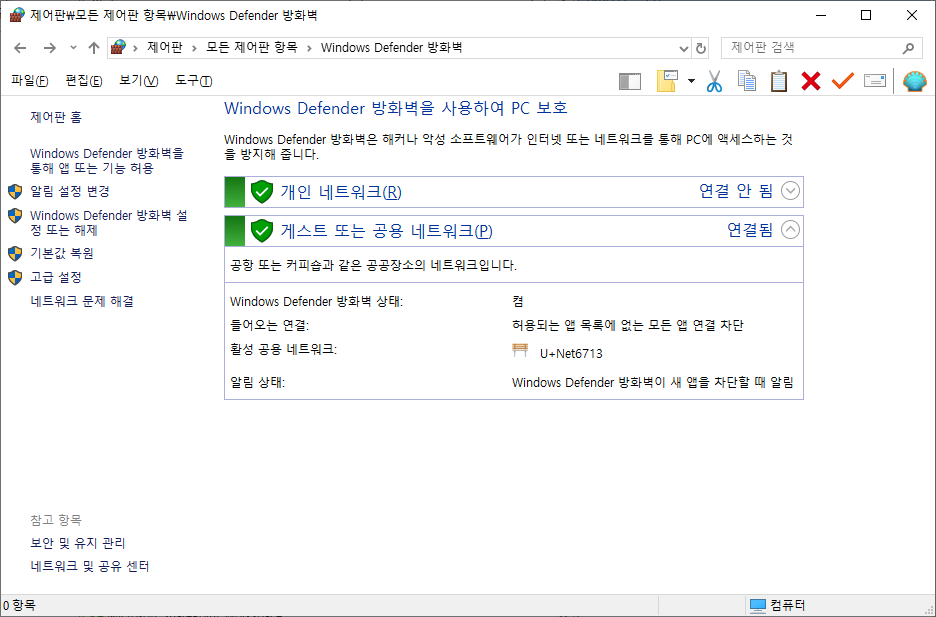
랜섬웨어나 디도스 공격 같이 한번쯤 들어봤을 다양한 인터넷 공격에서 내 PC와 데이터를 온전히 보호하기 위해서는 윈도우 방화벽을 사용하는 것이 좋습니다. 하지만 방화벽에 기본 지식이 없다면 어떻게 설정해야 되는지 난감하고 자신이 사용하고자 하는 프로그램(특히 토렌트, 아파치 웹서버, 톰캣 서버) 등은 외부와의 연결이 필요해 프로그램에서 방화벽 설정을 수동으로 해줘야 하여 난감한데요.
이번 글은 윈도우 방화벽 설정에 대해 자세하게 알아보겠습니다. 윈도우10 방화벽을 기준으로 설명을 드릴예정이데요. 버전이 다른 윈도우에도 설정 방법은 동일하니 잘 마련해 놓으시면 나중에 도움이 많이 되실 것 같습니다.
1) 윈도우 방화벽 해제하기
기본적으로 윈도우 설치와 동시에 윈도우 방화벽이 설정되어 있습니다. 하지만 초보자와 같은 경우 외부와의 네트워크 통신이 안될 때 포트 설정 같은 개념이 없기 때문에, 방화벽으로나 방화벽 에러 같은 상황에 대처하기 힘든데 이럴 때는 간단하게 윈도우 방화벽 끄기 설정을 통해 해결할 수 있습니다.
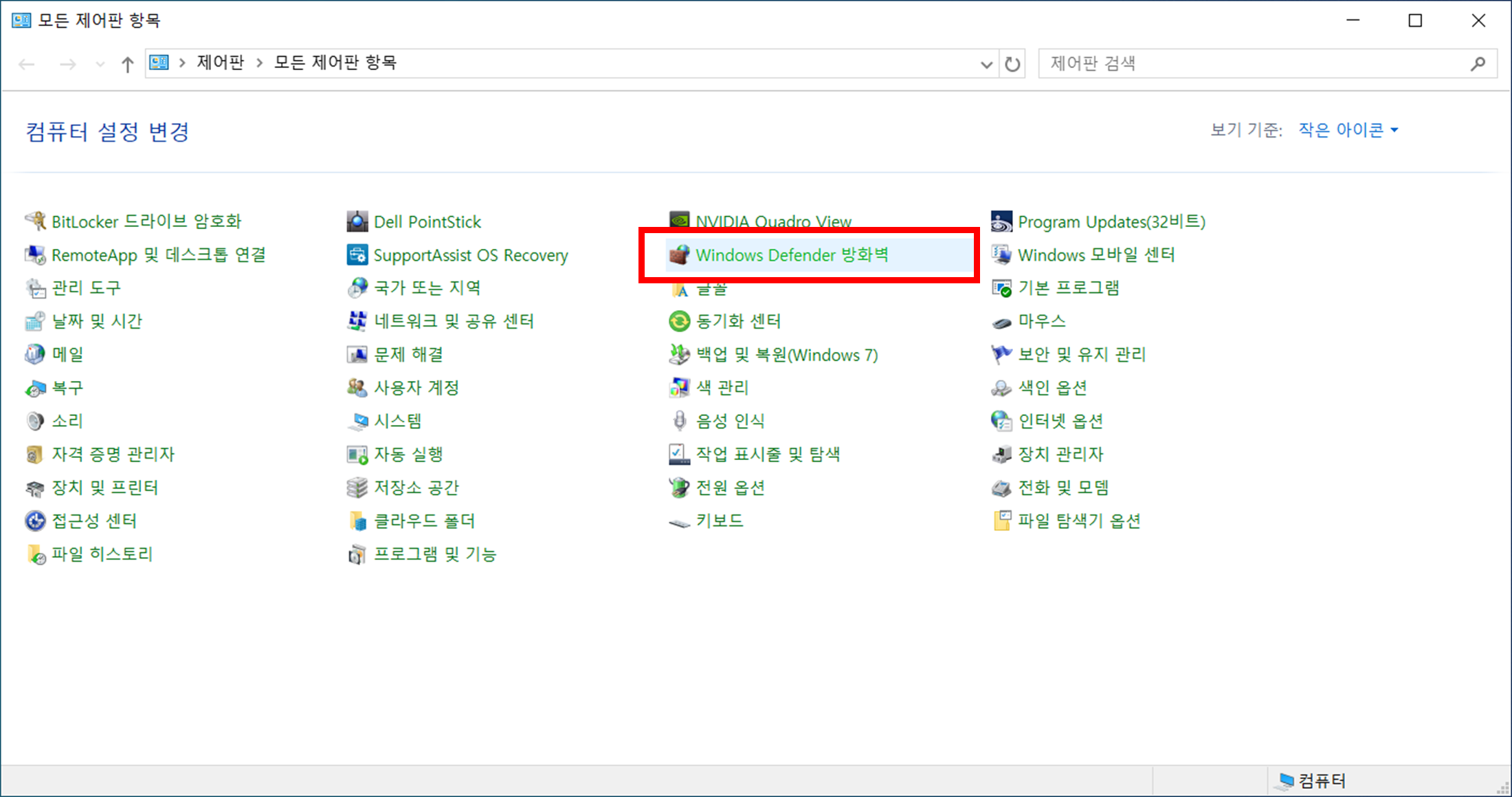
윈도우 시작버튼을 마우스 우클릭한 다음 제어판을 클릭합니다. 제어판의 메뉴 중 윈도우 방화벽을 클릭합니다.
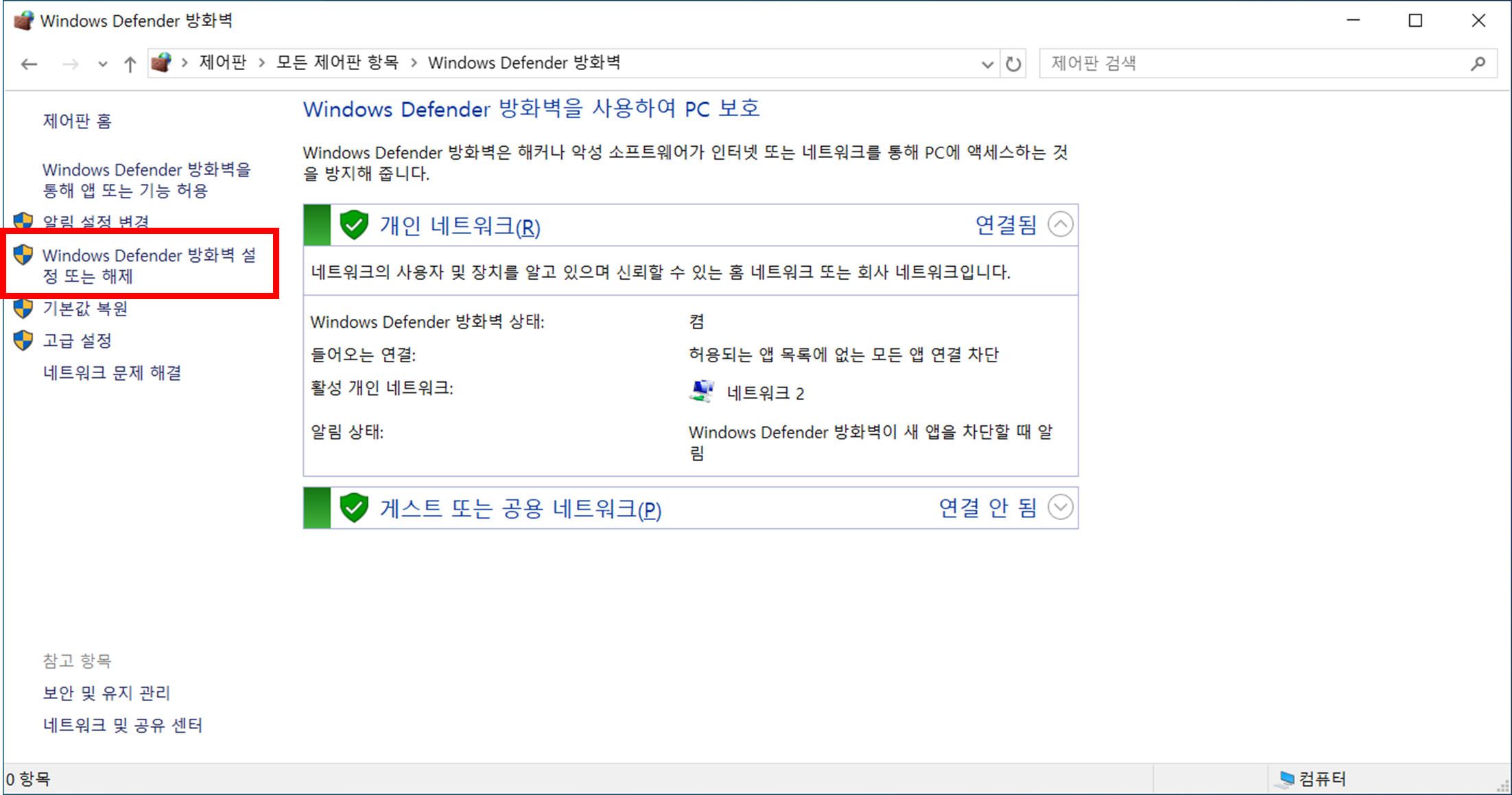
윈도우 방화벽 왼쪽 메뉴 중 윈도우 방화벽 설정 또는 해제를 클릭합니다.
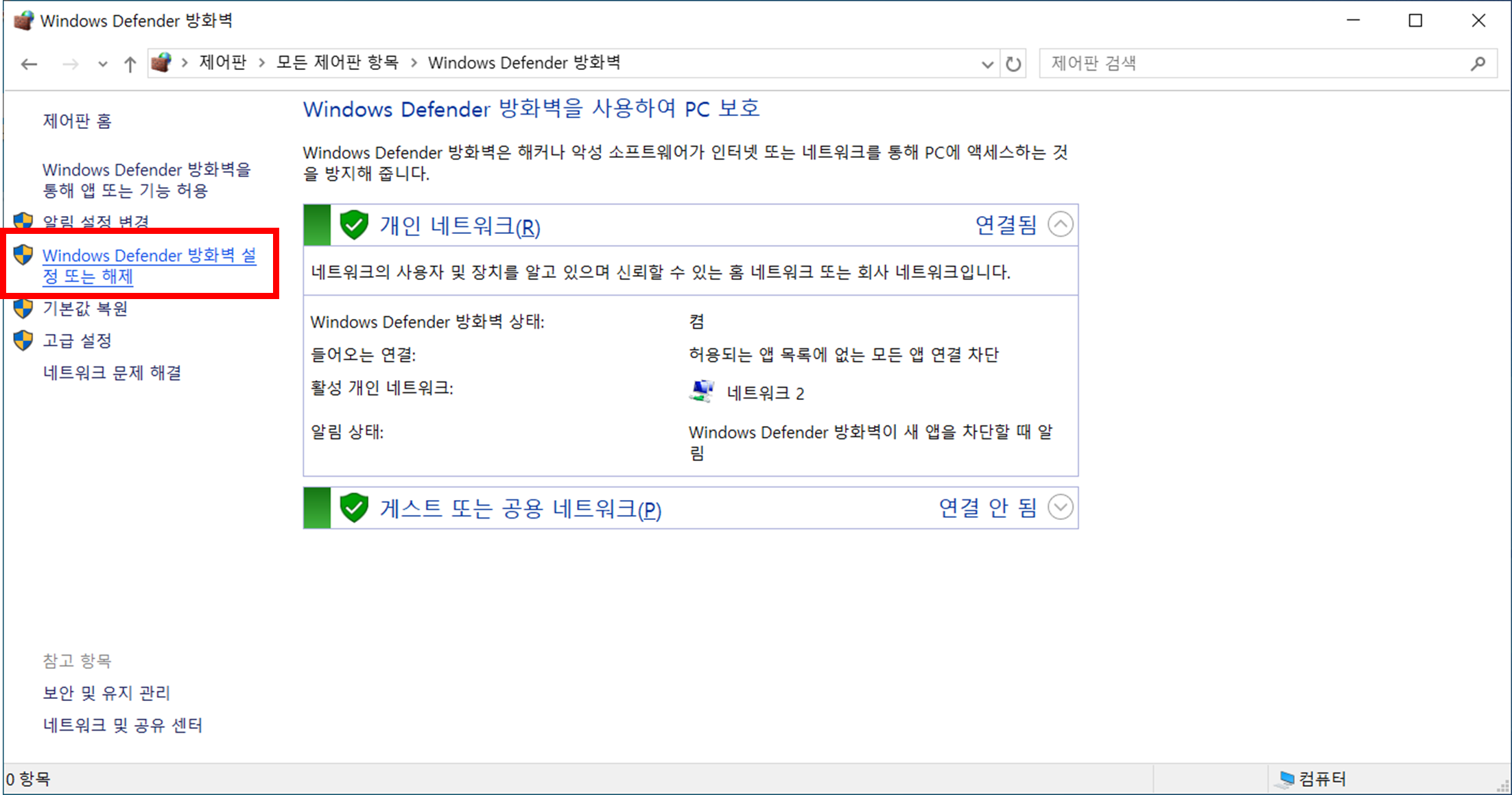
각 네트워크 유형 설정의 사용자 지정에서 윈도우 Defender 방화벽 사용 안 함(권장하지 않음)에 체크한 다음 확인 버튼을 클릭하면 윈도우 방화벽 해제가 설정됩니다.

윈도우 방화벽 설정 해제를 하면 작업 표시줄에 윈도우 방화벽을 사용하도록 설정하지 않았습니다. 사용하려면 클릭하거나 탭 하세요 라는 메시지와 함께 방화벽이 해제되는데, 초보자가 방화벽 관련 문제를 가장 쉽게 해결하는 방법인데 추천해드리지 않습니다.
다른 바이러스 프로그램이나 디도스 공격 등이 행해질수 있기 때문입니다.
3. 윈도우 방화벽 설정하기
그러면 방화벽은 어떻게 설정해야 하는 걸까요? 이번 장에서는 윈도우 방화벽 설정하는 방법에 대해 알아보겠습니다.
윈도우 방화벽을 설정하는 방법은 두 가지가 있습니다. 프로그램에서 사용하는 포트를 자동으로 방화벽에서 해제하는 방법과 프로그램에서 사용하는 포트를 직접 윈도우 방화벽에 입력하는 방법입니다.
아파치나 톰켓 서버 등의 웹서버 같은 경우 설정 파일에서 사용하는 포트 등을 외부에서 유입되게 오픈해야 하는데 이런 라 경우에 사용하는 방법입니다.
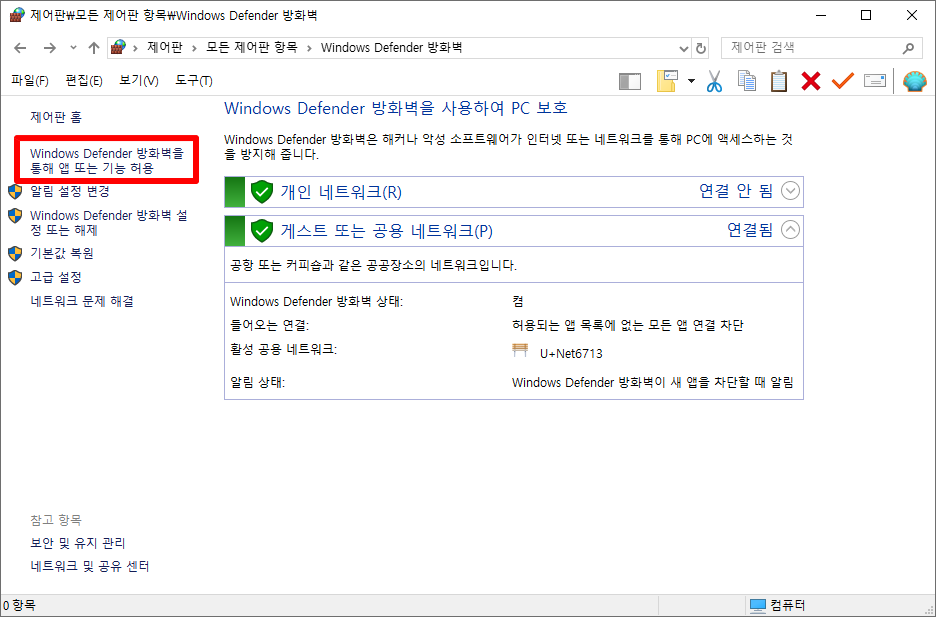
첫 메뉴에 보면 Windows Defender 방화벽을 통해 앱 또는 기능 허용을 클릭합니다.
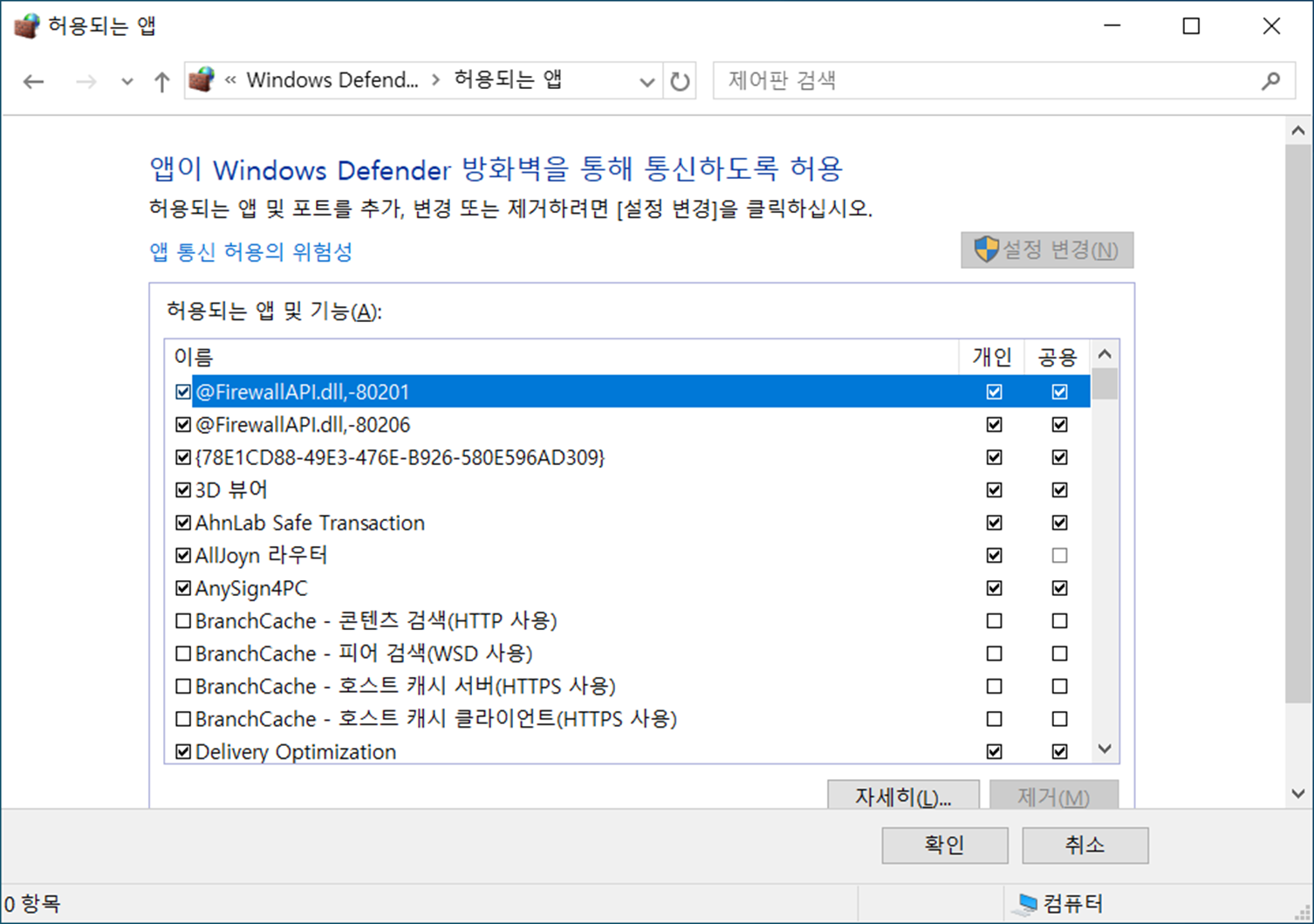
위와 같은 화면이 나오고요.
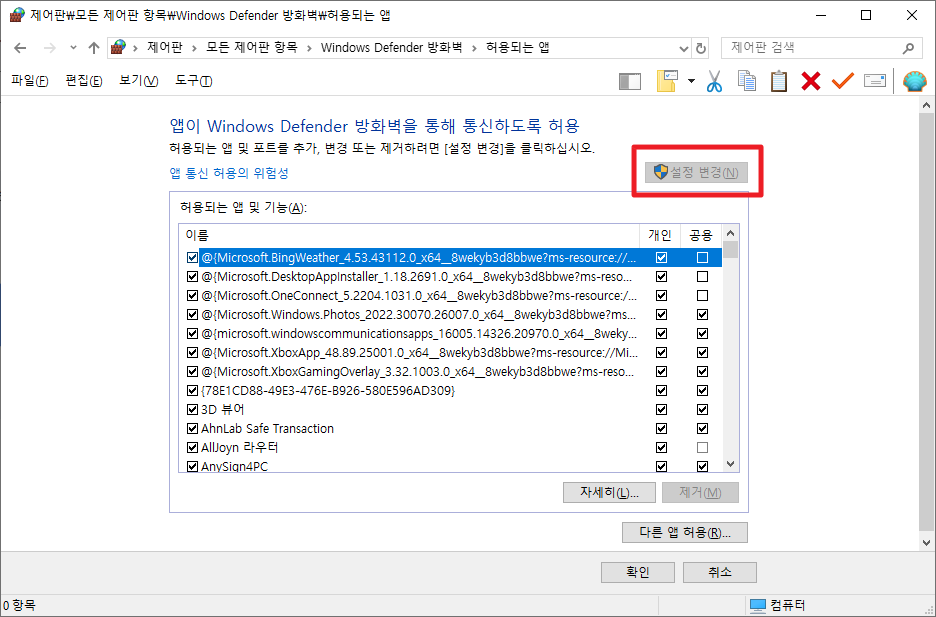
설정 변경을 클릭해주시면 다른 앱 허용 버튼이 활성화됩니다.
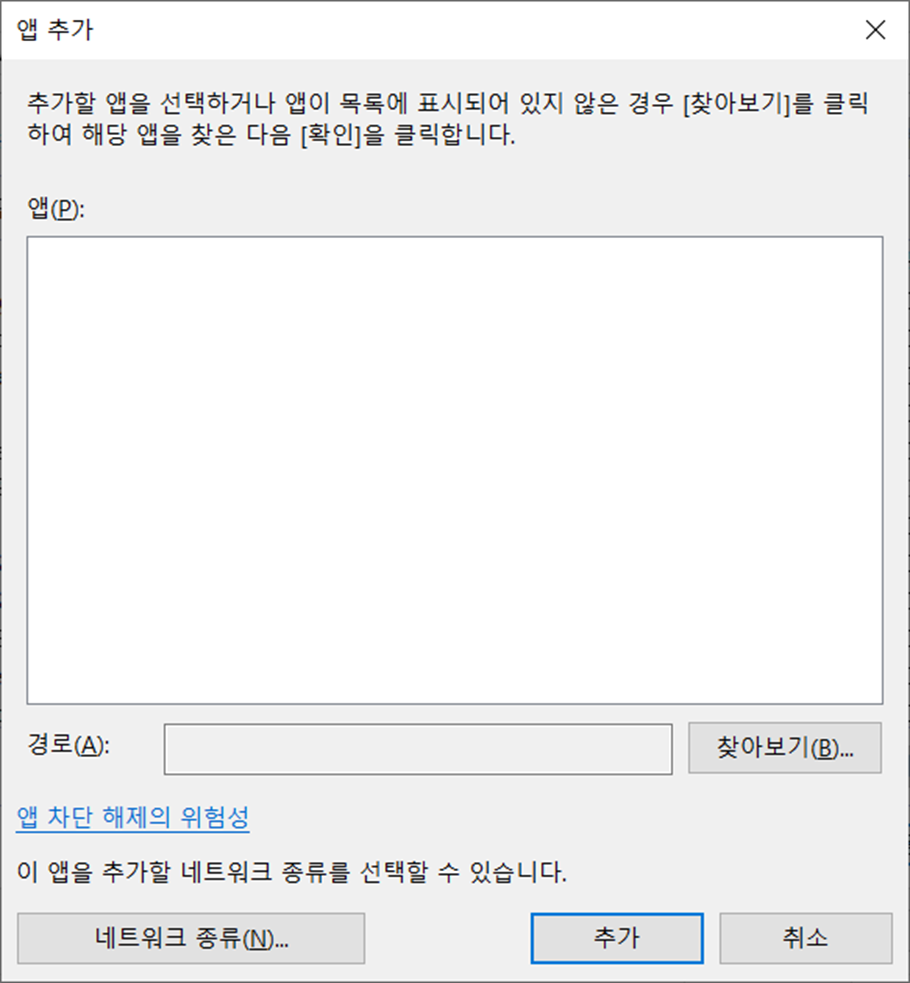
클릭 후 앱을 추가해 주면 되는데요.
ftp 접속에 대한 방화벽 권한을 할당해 보겠습니다.
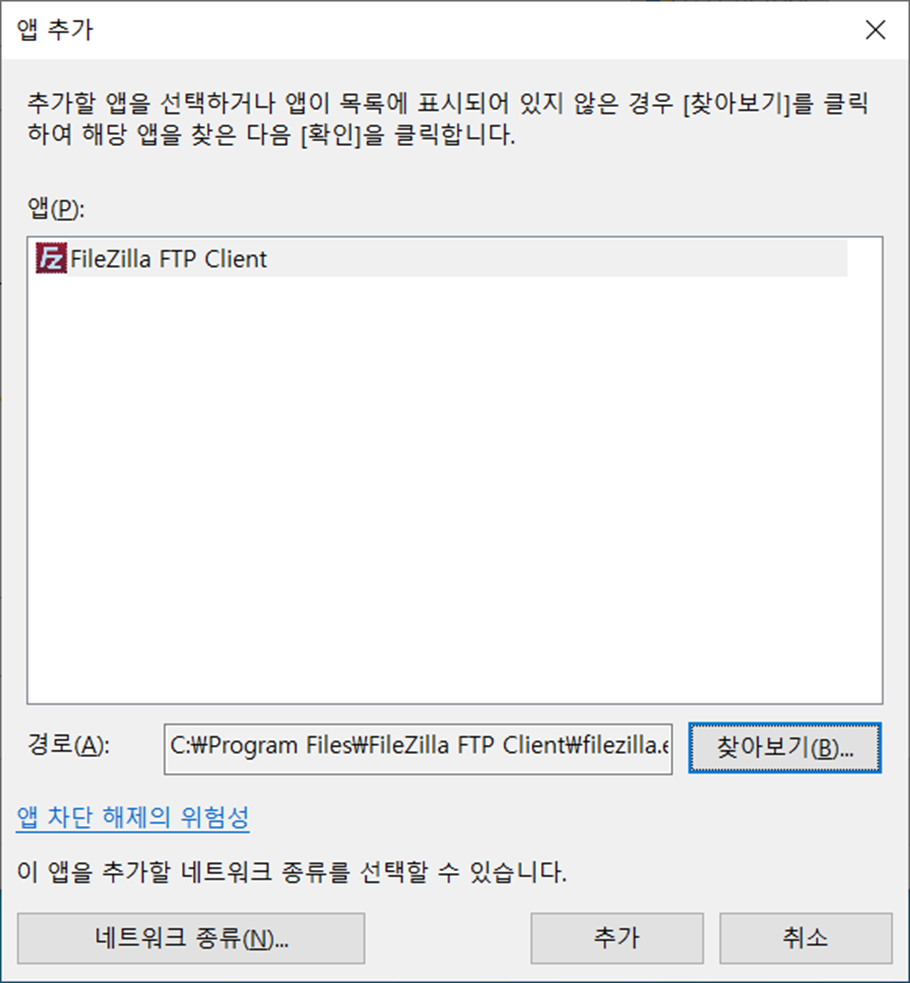
ftp 클라이언트에 대하여 방화벽 차단 해제 항목에 추가했습니다.
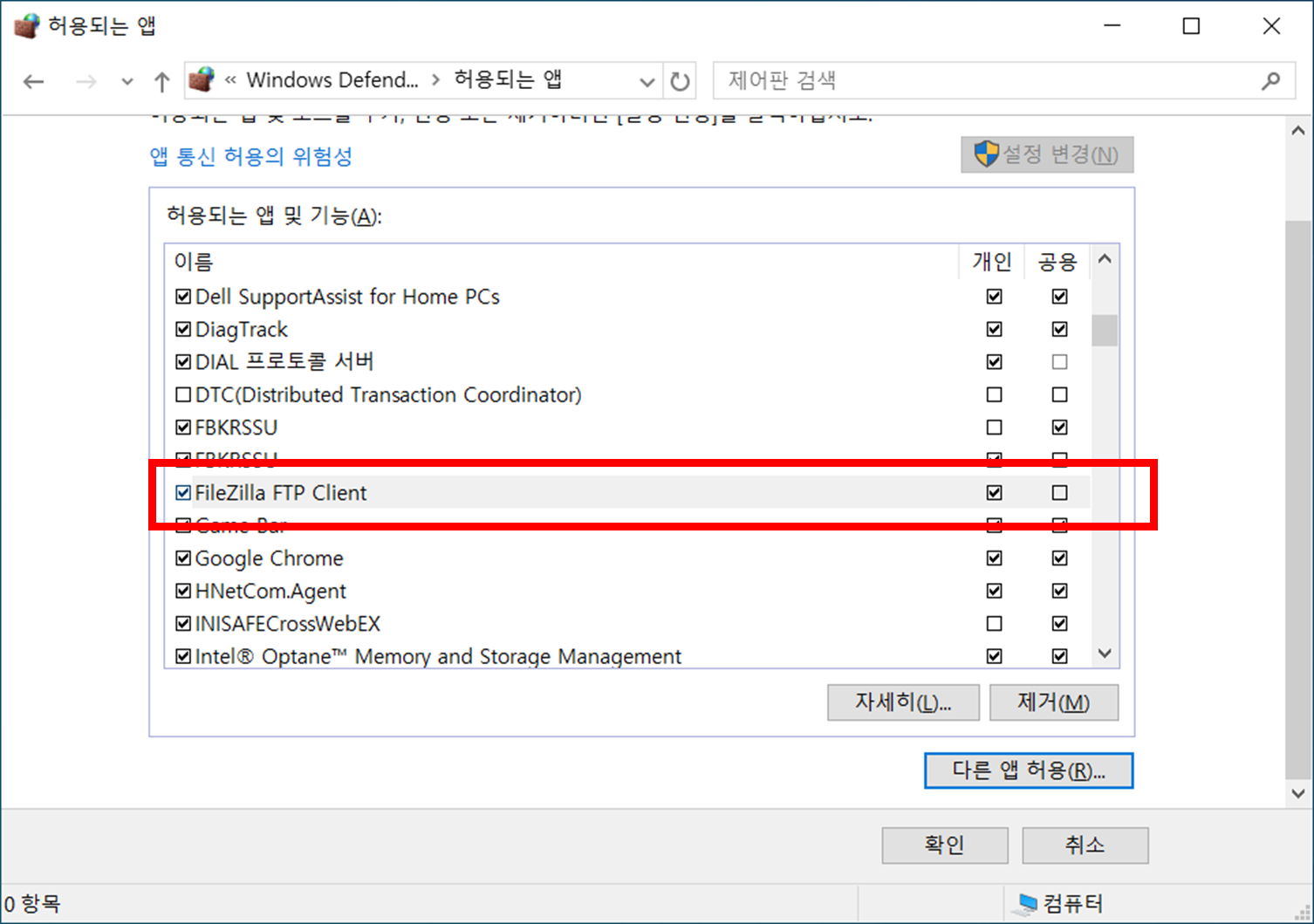
그러면 위와 같이 허용앱에 등록이 됩니다.
사용하는 프로그램 자체를 방화벽에서 해제하면, 나중에 프로그램에서 포트를 변경하더라도 방화벽 설정을 해야 하는 번거로움을 줄일 수 있습니다.
4. 윈도우 방화벽 특정 프로그램 지정 해제하기
윈도우 방화벽 왼쪽 메뉴에 Windows 방화벽을 통해 앱 또는 기능 허용을 클릭합니다.
허용되는 앱 또는 기능 창에 등록되어 있는 프로그램이나 앱에 방화벽을 무시하고 통과되는데 여기에 프로그램을 등록해서 해동 프로그램이 방화벽에 걸리지 않게 설정할 수 있습니다.
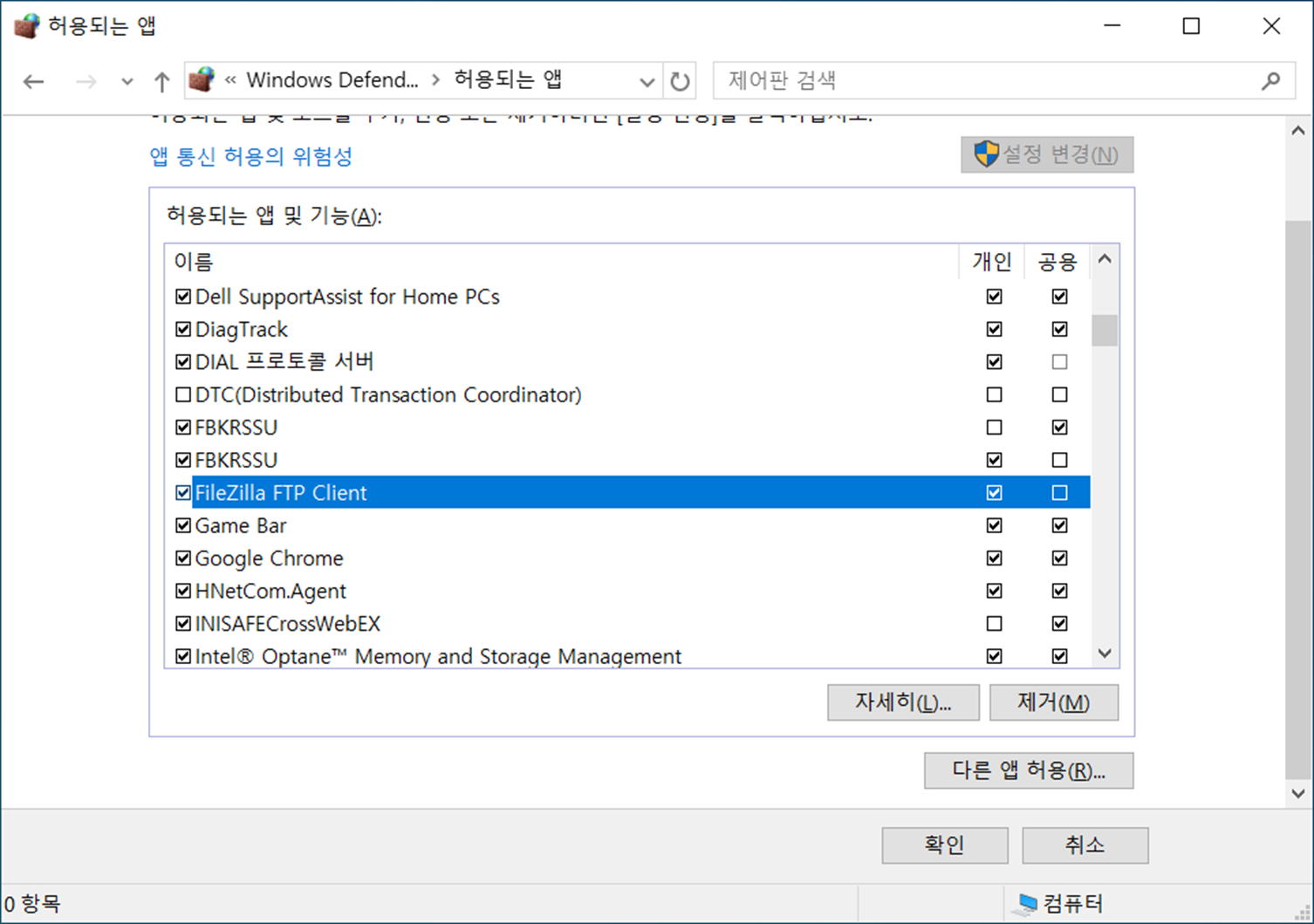
해당 앱을 클릭하여 제거도 가능하며 자세히 눌러 수정도 가능합니다.
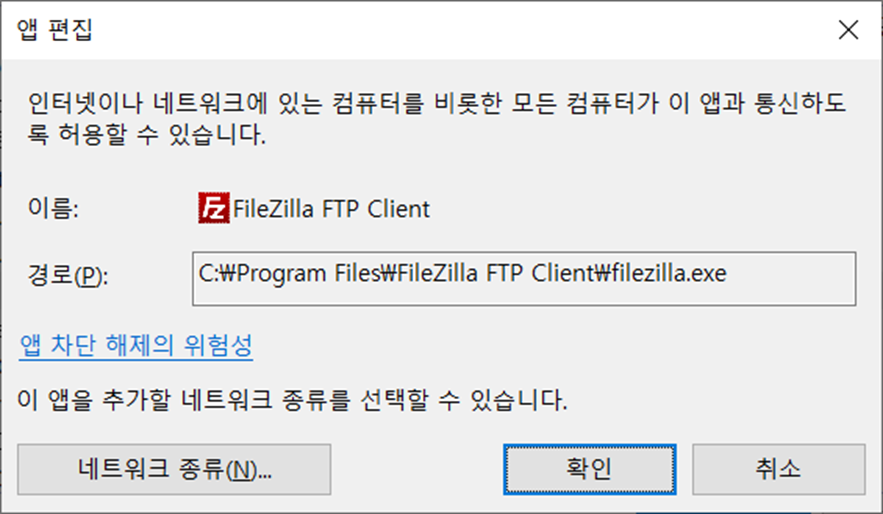
경로를 찾아보기 버튼을 클릭해서 원하는 프로그램을 선택하면 되겠습니다. 프로그램을 등록한 다음 자신의 네트워크 위치에 맞춰 개인이나 공용 네트워크에 체크하시면 됩니다. 둘 다 체크해도 문제 되지 않습니다.
아파치나 톰캣, 토렌트, 게임이 방화벽에 걸린다면 여기서 실행 파일을 선택해서 포트에 관련된 문제를 해결하시면 된답니다.
5. 윈도우 방화벽 고급설정 알아보기
윈도우 방화벽 고급 설정 포트 직접 설정하기
4번에서 처럼 프로그램을 방화벽에 등록해서 포트로 여는 방법이 편하답니다. 그러나 포트로 직접 선택하거나 여러 규칙을 적용해서 방화벽을 설정하고 싶을 경우에는 Windows 방화벽 왼쪽 메뉴에서 고급 설정을 하실 수 있습니다.
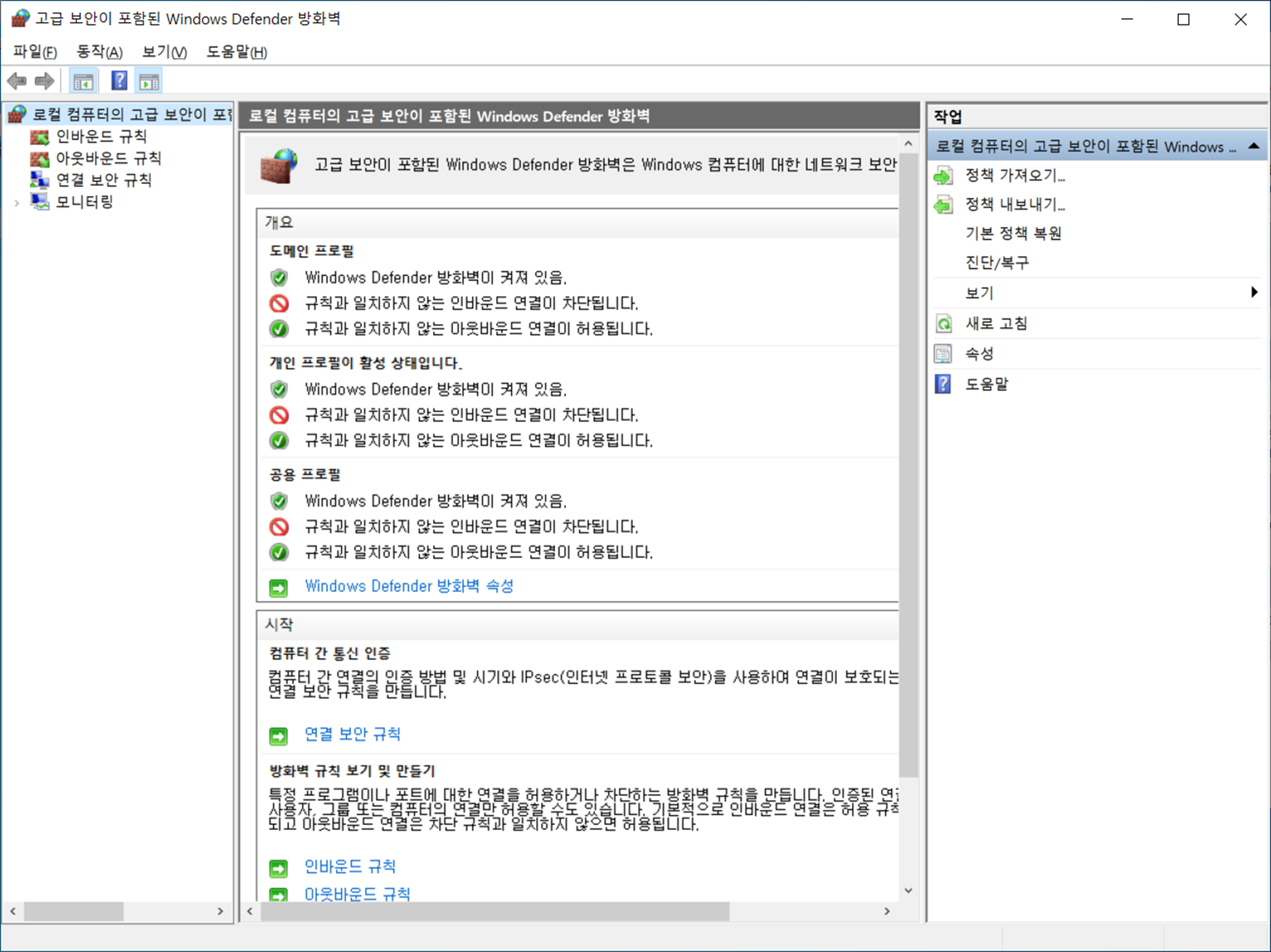
윈도우 방화벽 고급 설정은 인바운드 규칙과 아웃바운드 규칙을 직접 설정해야 하는데요. 인바운드는 네트워크를 통해 들어오는 데이터, 아웃바운드는 네트워크를 통해 나가는 데이터를 의미합니다.
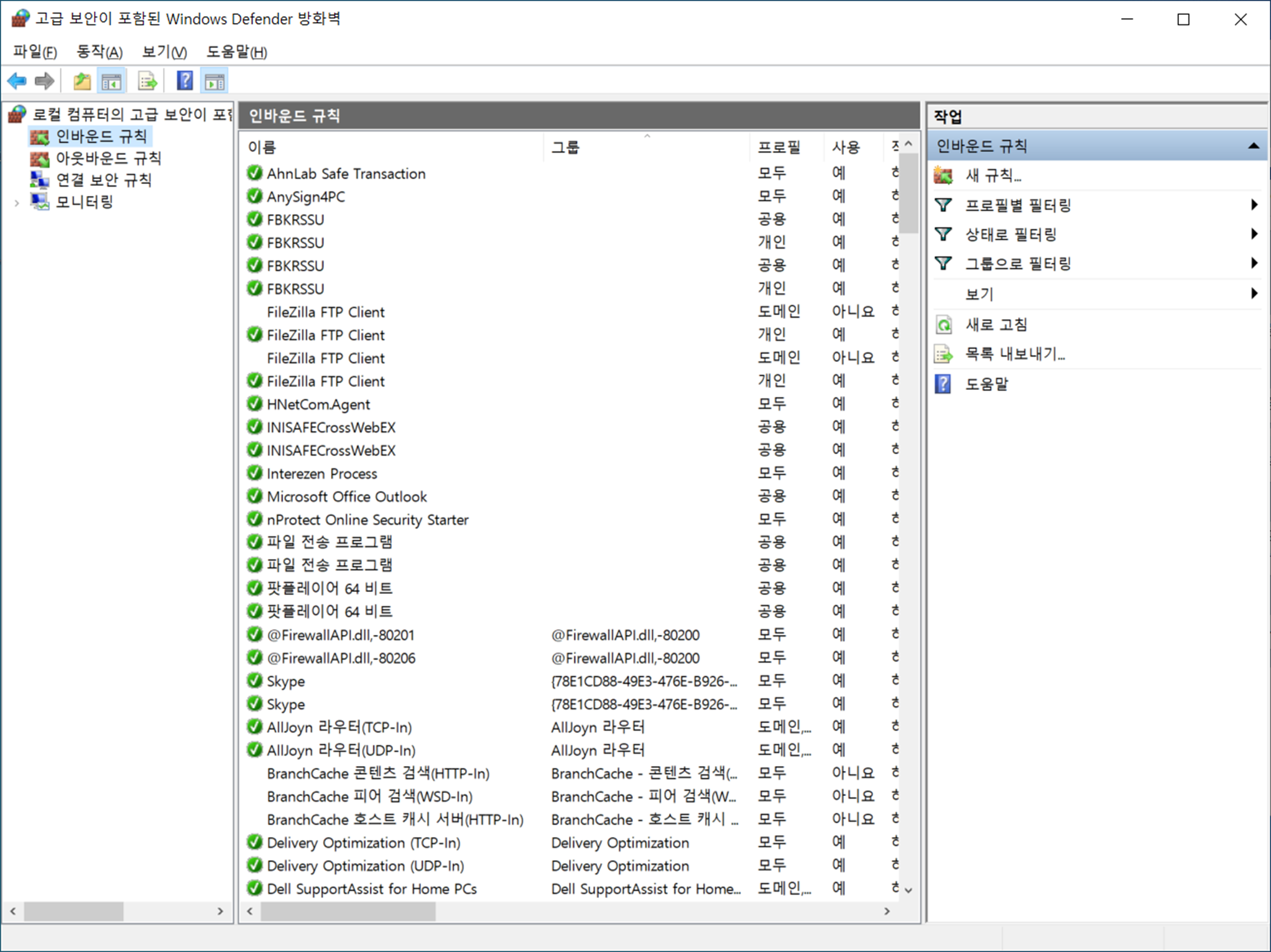
일반적으로 포트를 사용하는 웹서버나 게임의 경우에는 양방향 통신이 돼야 하므로 서버와 클라이언트의 인바운드 아웃바운드 양쪽 다 설정해줘야 합니다.
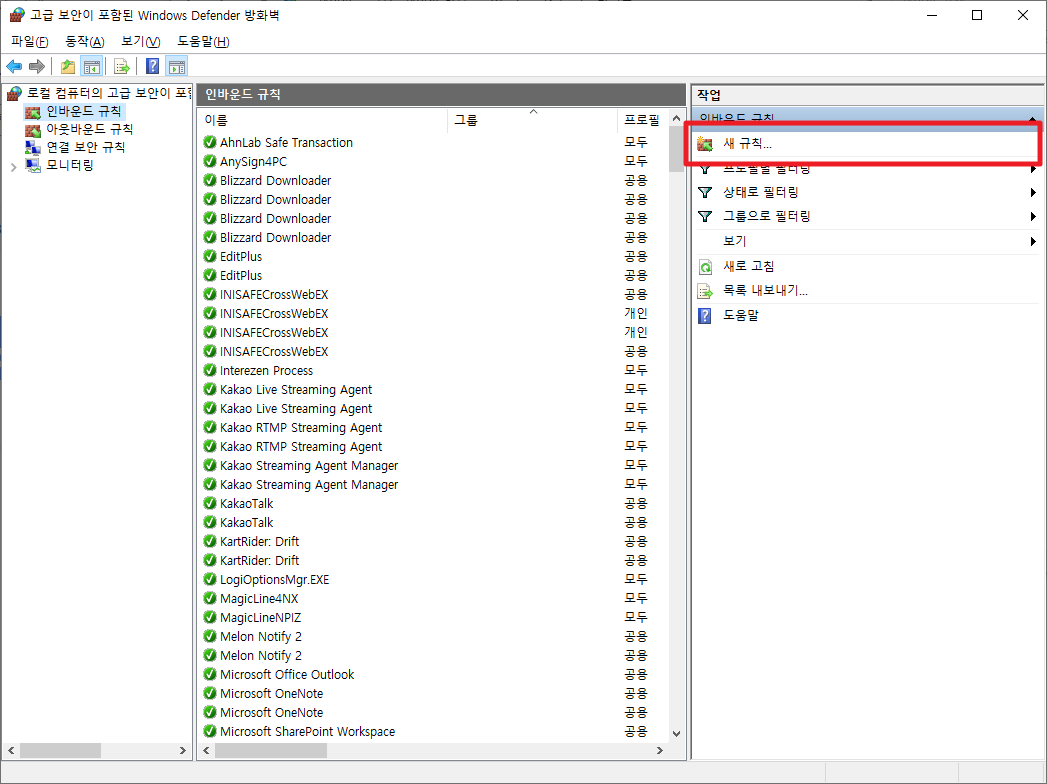
우측에 새 규칙을 클릭하셔서 추가하시면 됩니다.
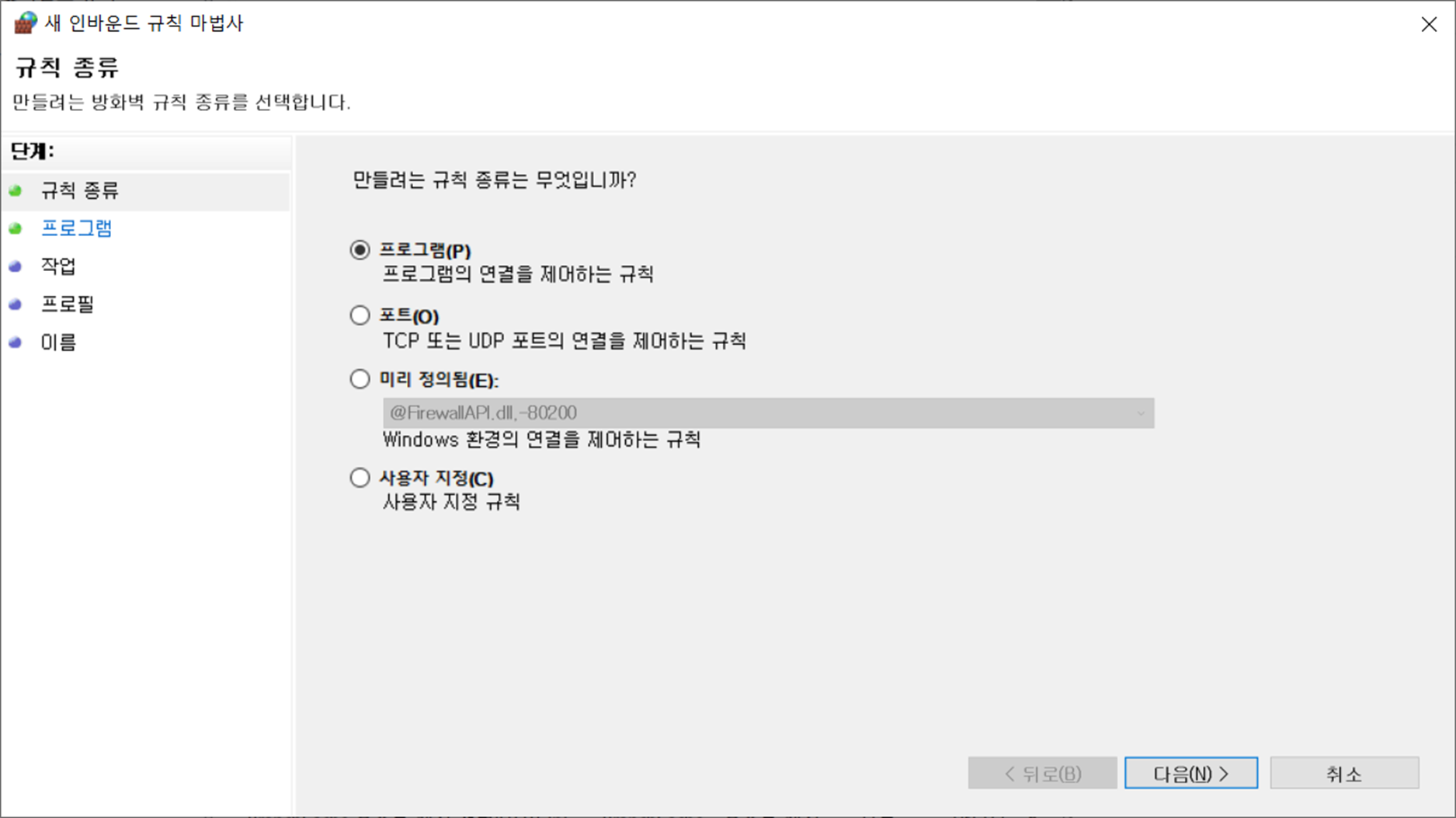
우선 인바운드는 마우스 오른쪽 버튼을 클릭해서 세 규칙을 선택합니다.
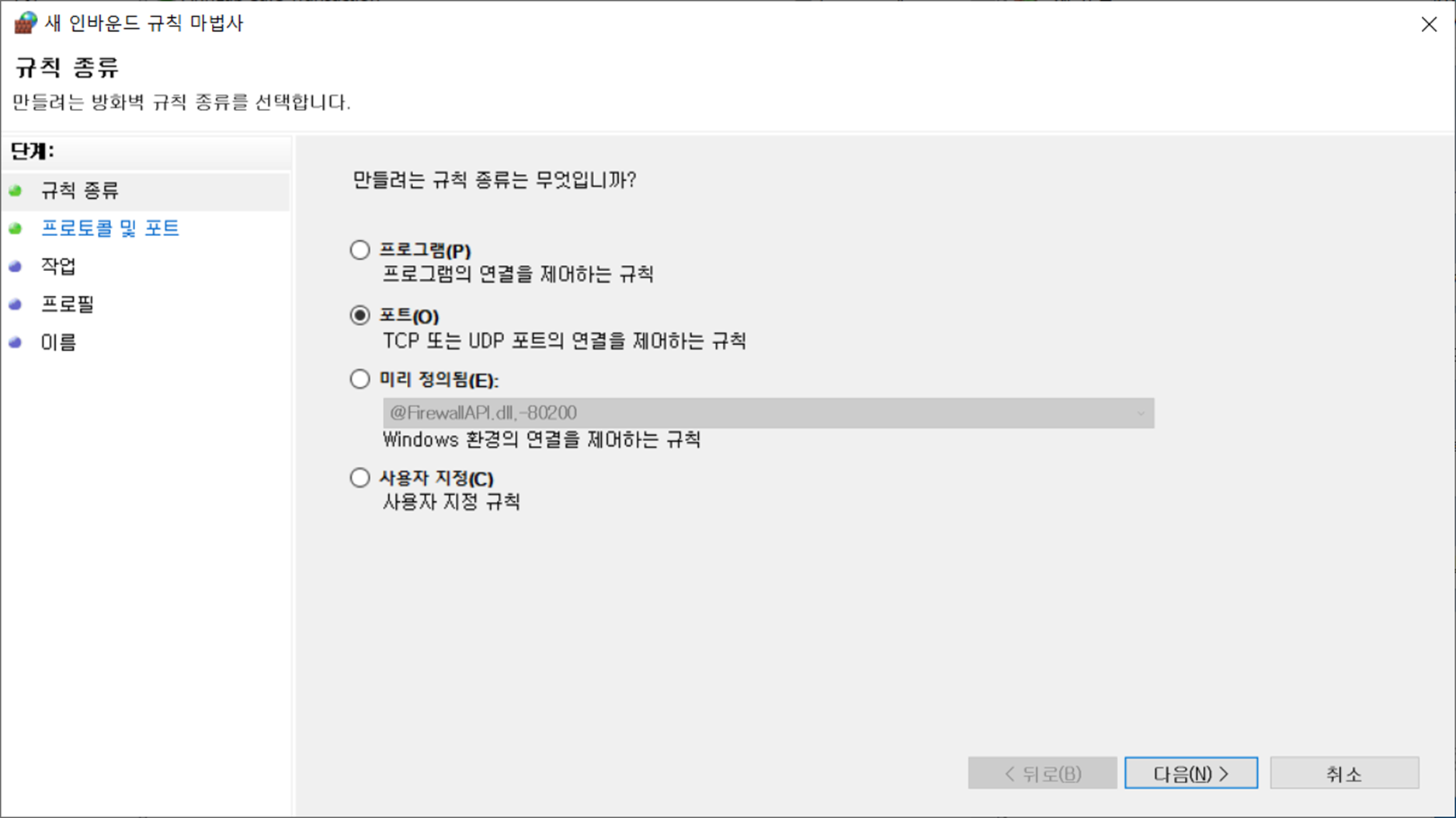
대부분 프로토콜과 포트로 방화벽을 해지하므로 좌측 메뉴에 프로트콜 및 포트를 클릭합니다.
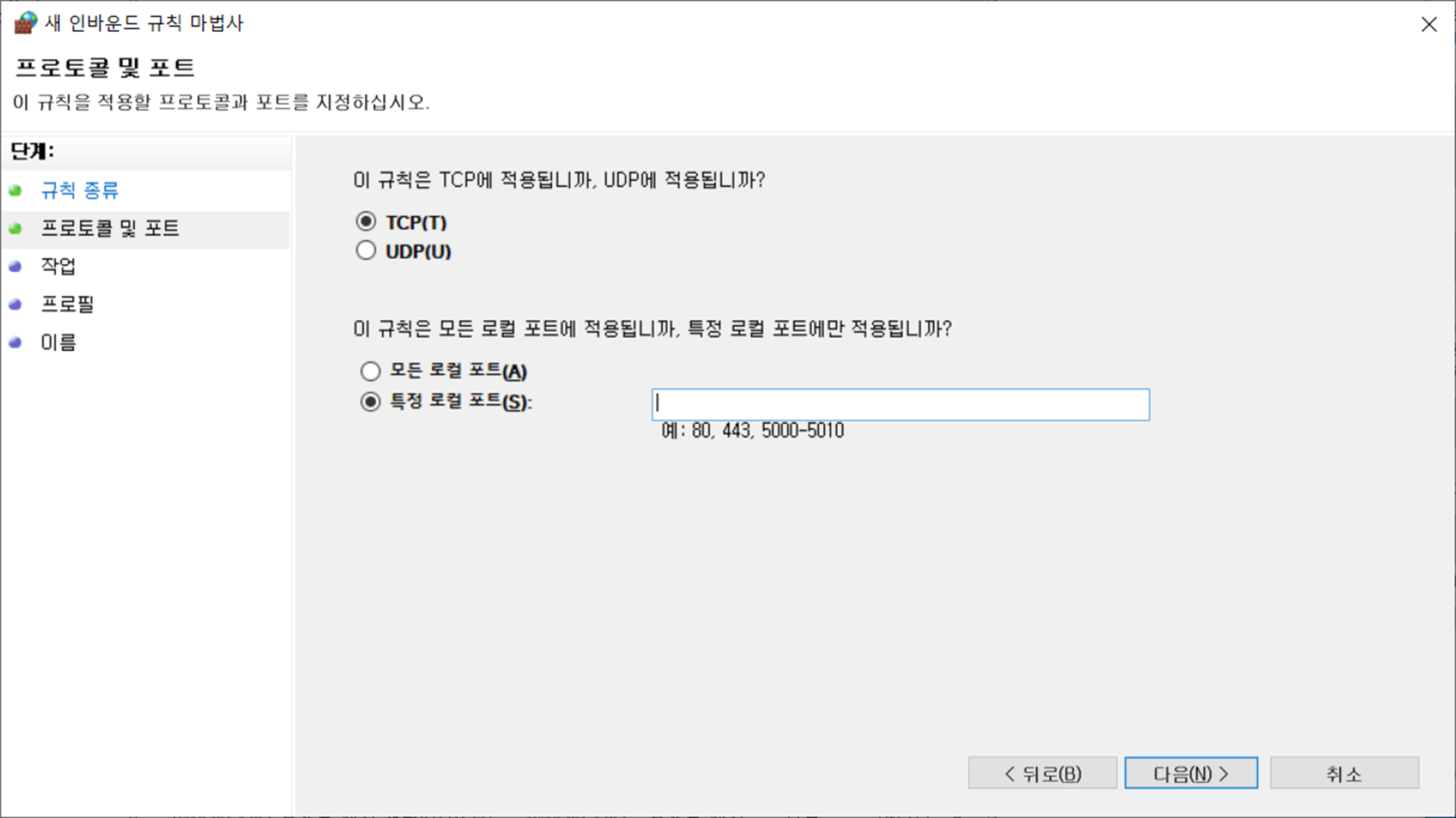
프로토콜 및 포트에 원하는 프로토콜을 선택한 다음 특정 로컬 포트를 선택 후 아래 포트에 입력합니다.
여러개의 포트를 입력하고 싶다면 쉼표로 구분하고 대역을 설정하고 싶다면 xx-xx로 구분하여 입력하시면 됩니다.
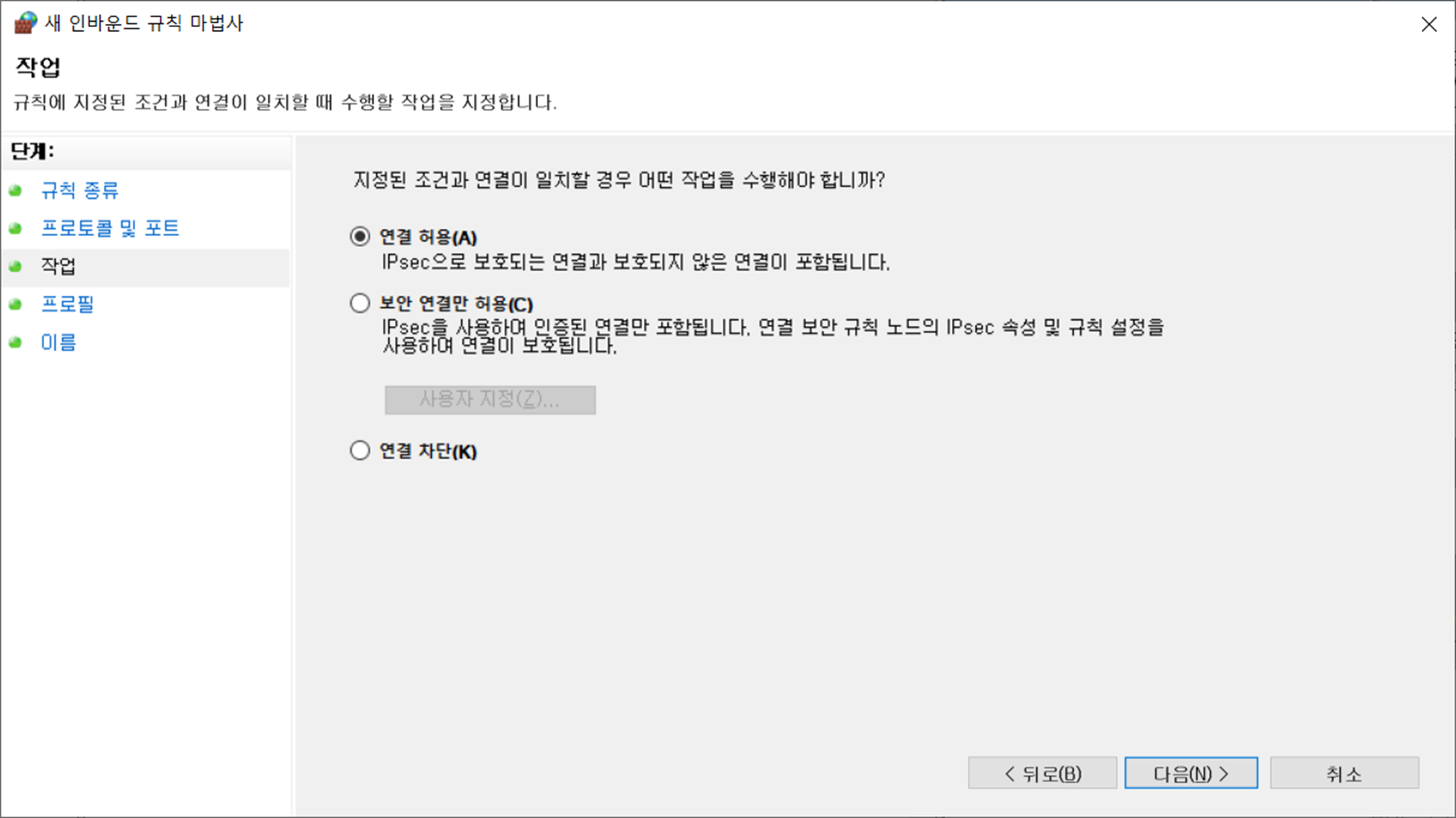
홈페이지의 경우 http 프로토콜 정식 포트인 80 포트를 오픈하시면 됩니다.
해당 포트를 허용할 것이므로 연결 허용을 체크합니다.
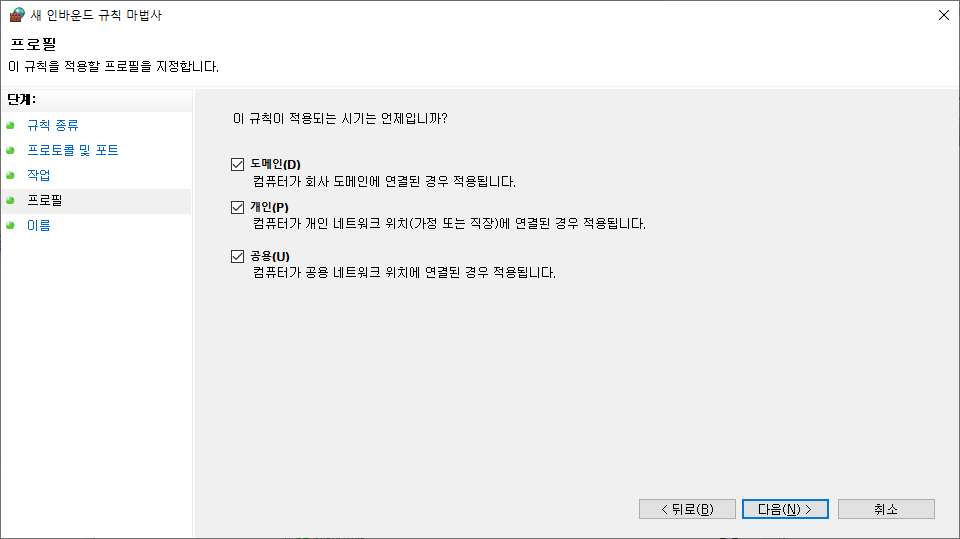
현재 사용하는 네트워크 위치에 맞게 설정하면 되는데 전부 선택으로 놓고 다음을 클릭합니다.
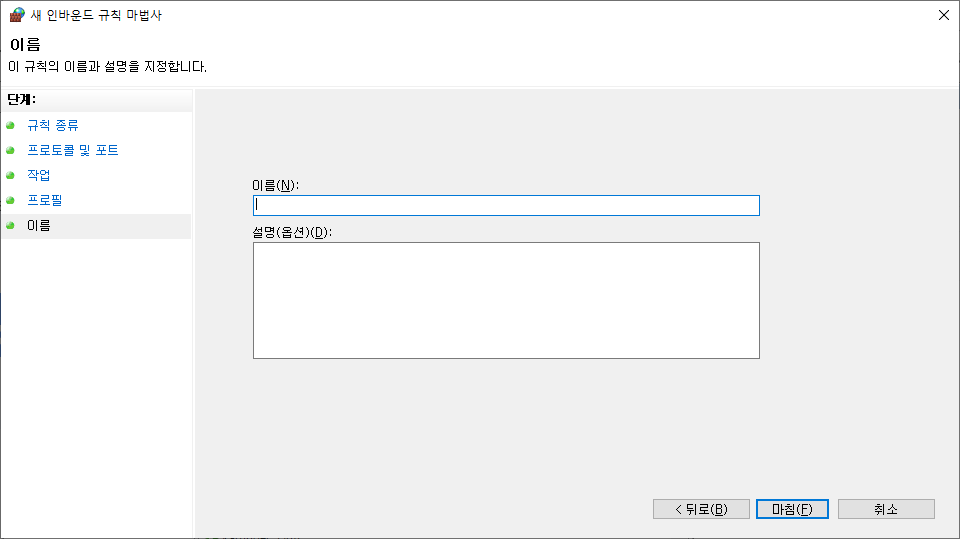
이름과 설명은 나중에 알기 쉬은 이름으로 이름과 설명을 입력하면 좋습니다.
입력을 끝냈다면 마침 버튼을 클릭하면 인바운드 방화벽 규칙이 완성되었습니다. 아웃바운드 방화벽 설정 역시 인바운드 설정과 마찬가지로 만들어주면 됩니다.
6. 윈도우 방화벽 복구하기
포트에 대한 방화벽 설정이 필요 없을 경우에는 생성한 방화벽 규칙을 마우스 오른쪽 버튼을 클릭해서 삭제하여 규칙 사용 안 함을 선택해서 일시적으로 해당 방화벽 설정을 사용하지 않게 설정할 수 있습니다.
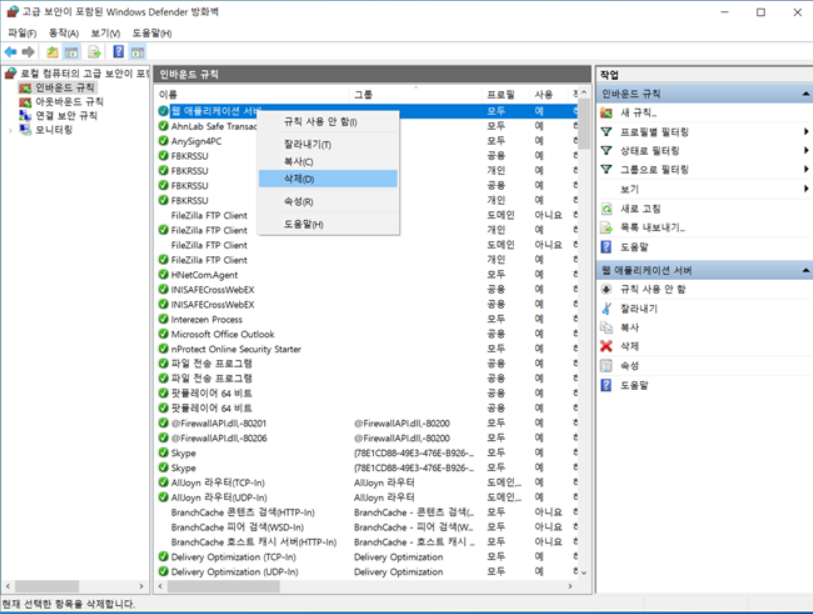
윈도우 방화벽 설정을 하다가 꼬여서 방화벽을 복구하고 싶거나 초기화하고 싶다면 기본과 복원을 통해 윈도우 방화벽을 초기화할 수 있습니다.
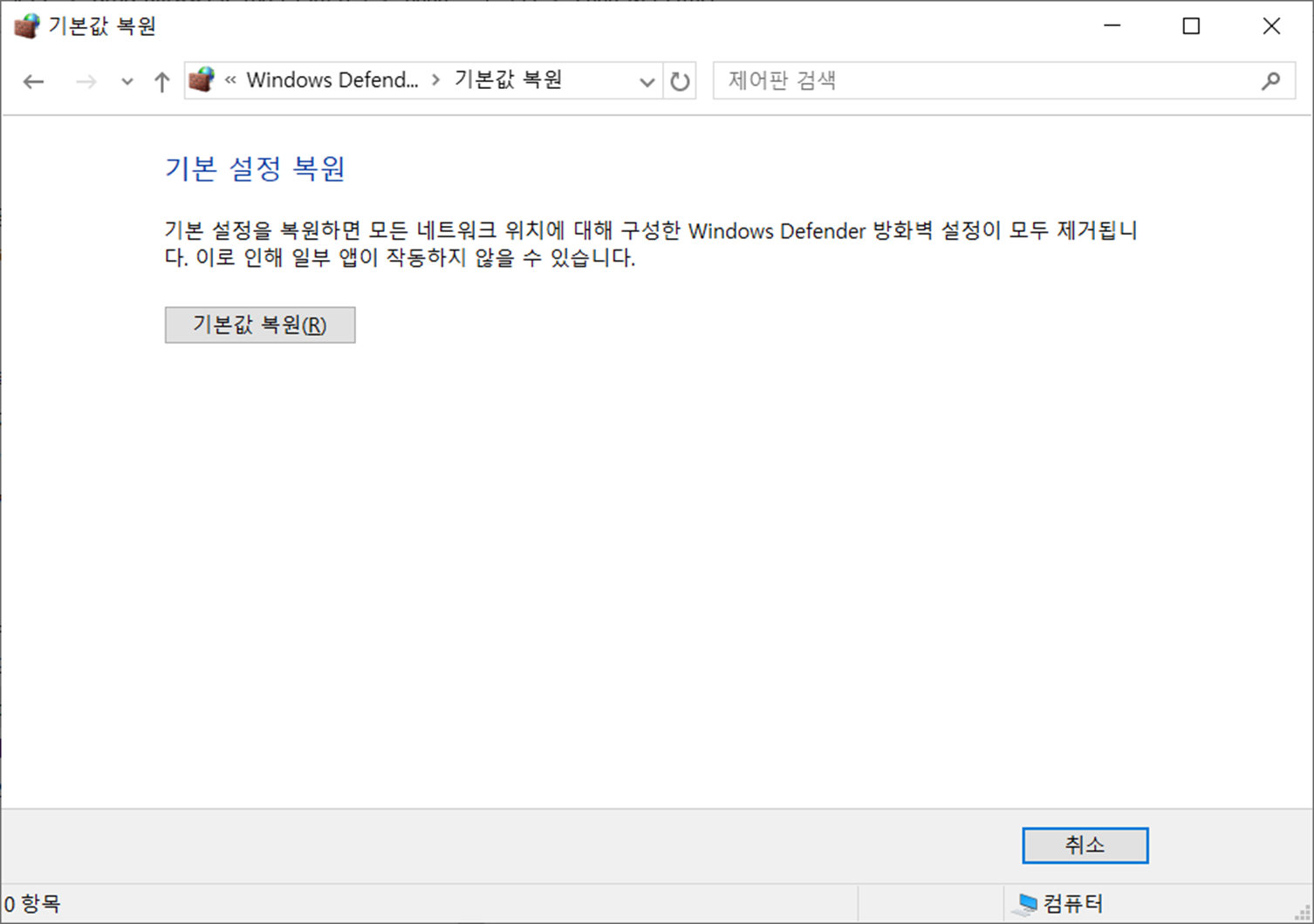
윈도우 방화벽 왼쪽 메뉴에 기본값 복원을 클릭하면 기본값 복원 메뉴가 나오고요 기본값 복원을 클릭하면 방화벽이 윈도우 설치 시와 같은 형태로 초기화됩니다.
만약 세팅된 포트나 서비스가 많다면 다시한번 신중히 초기화하시기를 부탁드립니다.
마치며
이상 윈도우에서 방화벽 설정과 켜기, 끄기, 차단 해제, 복원 관련된 내용을 알아봤습니다.
조금 어려우실 수도 있는데 게임 서버 접속이 되지 않던가 네트워크 프로그램이 잘 실행되지 않을 경우에는 방화벽 문제가 주요 이슈일 수 있습니다.
방화벽 설정을 잘 알아보시고 처리하셔서 원하는 프로그램을 안전하고 자유롭게 사용하시면 좋겠습니다.
이상 IT를 잘 하고 싶은 삽질구만리였습니다.
같이 보면 좋은 글
방화벽 뜻과 종류 동작방식 사용시 주의사항 알아보기
방화벽 뜻과 종류 동작방식 사용시 주의사항 알아보기 0. 방화벽 뜻과 종류 동작방식 사용시 주의사항 알아보기방화벽의 뜻과 종류 동작방식과 사용시 주의사항 알아보기 안녕하세요. IT를 잘
it.namdon.kr
무료챗gpt 보다 챗gpt plus 유료 고잉버스(goingbus) 할인 구독해보기
무료챗gpt 보다 챗gpt plus 유료 고잉버스(goingbus) 할인 구독해보기
무료챗 gpt 보다 챗gpt 유료 고잉버스 goingbus 할인 구독해보기 무료챗 gpt 보다 챗gpt 유료 고잉버스 goingbus 할인 구독해보기무료챗gpt 보다 챗gpt 유료 버전을 고잉버스(goingbus)를 통행 저렴하게 할인
it.namdon.kr
'IT업무향상' 카테고리의 다른 글
| ftp utility 추천 알FTP 다운로드 및 설치 방법 (1) | 2024.06.25 |
|---|---|
| ftp 프로그램 FileZilla 파일질라 다운로드 설치하기 (0) | 2024.06.17 |
| 방화벽 뜻과 종류 동작방식 사용시 주의사항 알아보기 (0) | 2024.06.16 |
| 윈엠프 Winamp V 5.9.2 다운로드 및 추억의 미디어 플레이어 윈앰프 음악 듣기 (0) | 2024.06.11 |
| 무료챗gpt 보다 챗gpt plus 유료 고잉버스(goingbus) 할인 구독해보기 (0) | 2024.06.05 |



